Netis MW5230 revisión, configuración, revisiones

- 2931
- 356
- Eva Caldera
Netis MW5230: revisión, configuración, revisiones
Continuamos familiarizándonos con los enrutadores de Netis, y hoy haremos una revisión y configuraremos el modelo MW5230. Recientemente escribí sobre este enrutador en el artículo configurando el modema USB 3G/4G en el enrutador Netis MW5230. Dado que en este momento este es el único modelo del enrutador de Netis, que admite módems 3G/4G, decidí hacer un artículo separado sobre este tema. Y en este artículo le contaré sobre las características principales de este enrutador, haré una breve revisión y revisaré brevemente su configuración. Dado que Netis MW5230 puede dar Internet no solo desde el módem USB, sino también del cable de red habitual. Y esta es la forma más popular de conectarse a Internet.
Lo primero a lo que presta atención es la apariencia inusual de este enrutador. Una pequeña caja blanca con tres antenas, que no se encuentran como solíamos ver en otros enrutadores. Pero volveremos al diseño.

Las características y capacidades del Netis MW5230 no se distinguen por ningún especial entre los competidores en este rango de precios.
- Wi-Fi acelera hasta 300 Mbps/s.
- Los puertos WAN y LAN pueden funcionar a velocidades de hasta 100 Mbit/s.
- Puerto USB estándar 2.0 para conectar módems y unidades USB. Puede configurar el acceso general a archivos, servidor FTP o DLNA. En las instrucciones en el enlace, describí en detalle el proceso de configuración de estas funciones.
- Tres antenas. No rematible. 5DBI Power. Según mis observaciones, puedo decir que el revestimiento es muy bueno.
- Netis MW5230 puede funcionar en diferentes modos. Como un repiter, el punto de acceso (AP), el cliente, AP+WDS, WDS.
- Panel de control simple en ruso.
Enrutador universal económico, que será suficiente para la mayoría de las tareas. La conexión a Internet no se limita al cable, siempre puede elegir y conectar un módem inalámbrico. Por ejemplo, en el país. O use el Netis MW5230 para fortalecer la red Wi-Fi, como un adaptador para conectar una PC o TV a una red Wi-Fi, etc. D.
Revise Netis MW5230
Comencemos como de costumbre, con la configuración. Y como de costumbre, no veremos nada nuevo aquí 🙂 porque este es un enrutador. Además del dispositivo en sí, un adaptador de alimentación, un cable de red e instrucciones, nada más necesita.

No fotografié las instrucciones, pero son. Incluso en ruso y ucraniano. Con imagenes. Todo está escrito en detalle allí. Qué y cómo conectarse, cómo configurar, el trabajo de los indicadores LED, etc. D.
Todo el enrutador está hecho de plástico mate blanco. La asamblea es buena. La calidad del plástico también es buena. Los indicadores queman verde.

Las antenas se encuentran en un lado. Las antenas se doblan y giran. El enrutador se puede colgar en la pared.

Todos los puertos y botones están detrás. WPS/Predeterminado, puerto WAN, puerto 4 LAN, 1 puerto USB y conector de alimentación para conectarse.

Desde abajo, patas ordinarias (no caucho), agujeros de ventilación, agujeros para colgar un enrutador en la pared y una pegatina con información de fábrica: el nombre de la red Wi-Fi, la contraseña, la dirección para ingresar la configuración, la dirección MAC.

Todo, puedes conectar y configurar.
Cómo configurar un enrutador Netis MW5230?
Primero conectamos todo. Internet en el puerto WAN, la fuente de alimentación al conector PWR y conectarse con un cable de red a una computadora o computadora portátil.

Si no tiene una computadora, o una computadora portátil (o no hay LAN en una computadora portátil), entonces puede prescindir de un cable. Conectarse al enrutador a través de la red Wi-Fi. El nombre de la red (SSID) se indica desde la parte inferior del enrutador. Hay una contraseña. Contraseña de fábrica - Contraseña.
Para restablecer la configuración de Netis MW5230, debe exprimir el botón WPS/predeterminado durante 6-10 segundos.
Recomiendo hacer esto en el caso cuando el enrutador ya se ha sintonizado antes.
Después de la conexión, inicie cualquier navegador y vaya a la dirección http: // netis.CC. Puede ver una instrucción detallada: cómo ir a la configuración del enrutador de Netis.
Cambiar el lenguaje del panel de control. Puede hacer clic en el botón "Avanzado" y ir a la configuración extendida, o en la misma ventana, establecer el tipo de conexión a Internet (los parámetros necesarios que puede encontrar en el proveedor) y configure el Wi-Fi red. Cambiar el nombre y la contraseña. No olvide guardar la configuración.

La sección "avanzada" contiene todas las configuraciones. En la pestaña "Red" - "Modo de acceso", debe elegir la opción del enrutador. Si Internet está conectado solo a través del cable de red, entonces ponemos "solo red WAN".

Conectarse con el proveedor (Internet) se puede configurar en la sección "Red" - "WAN".
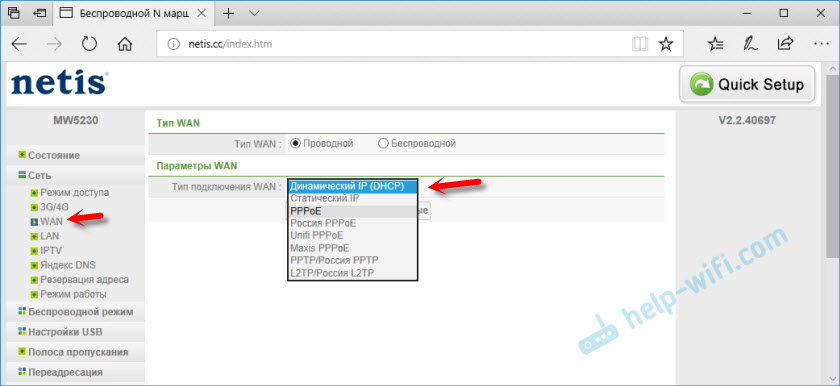
Si en esta etapa tiene problemas, por ejemplo, Internet no funcionará a través de un enrutador, entonces un artículo puede ser útil: al configurar un enrutador, escribe "sin acceso a Internet".
Verifique el tipo de conexión y parámetros a Internet. También especifique el proveedor, ¿hay algún enlace por dirección MAC?.
Sección "Modo inalámbrico": allí puede configurar la red y la contraseña WI -FI.
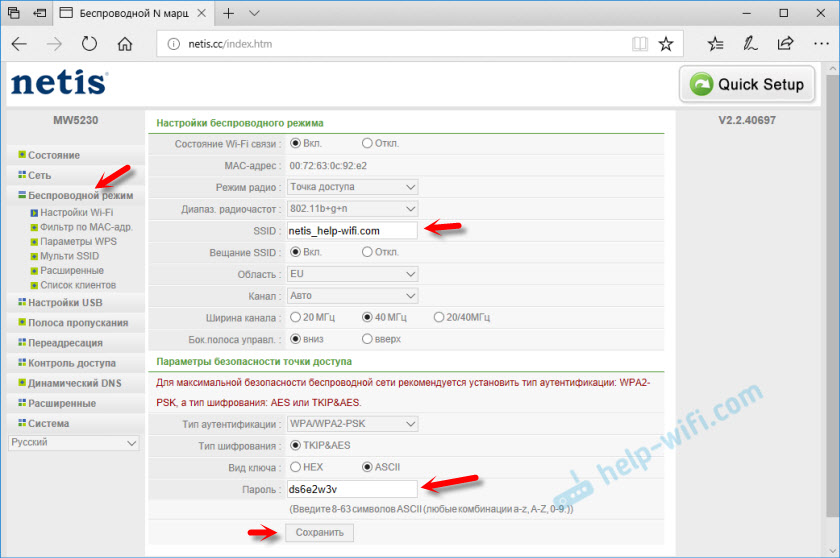
Bueno, la última configuración que recomiendo hacer es instalar la contraseña que protegerá la configuración de nuestro Netis MW5230. Puede hacer esto en la sección "Sistema" - "Contraseña".
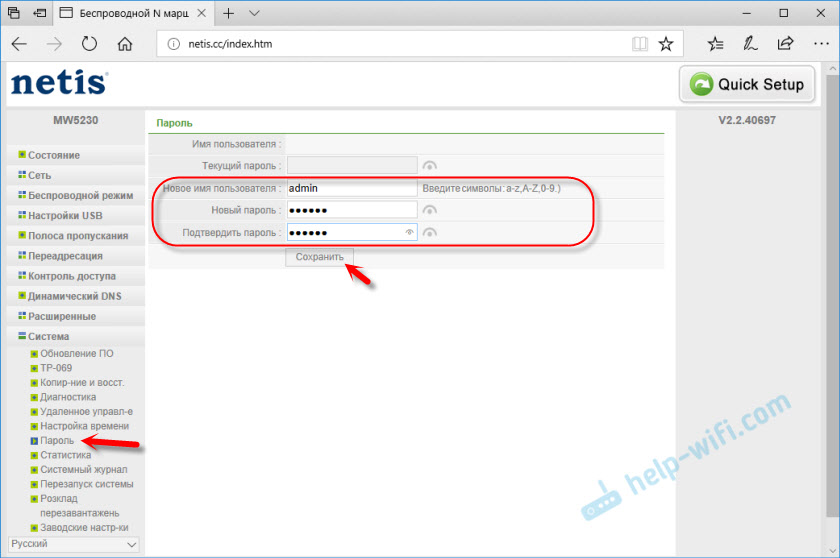
Puedes poner cualquier contraseña. Solo escríbalo. Si olvida, él no podrá entrar en la configuración del enrutador. Entonces tienes que soltar la configuración a la fábrica.
Puede ver otras instrucciones para configurar los enrutadores de Netis en una sección separada: https: // Help-Wifi.Com/categoría/netis/
Asegúrese de dejar sus comentarios sobre Netis MW5230. Puedes escribir sobre los problemas que puede tener con este enrutador. O hacer una pregunta en los comentarios.
- « Revisión y configuración del enrutador Wi-Fi Tenda AC5
- Señal de wifi débil e inestable en otra habitación (a través de una pared desde un enrutador) »

